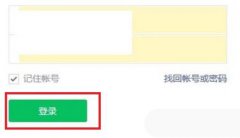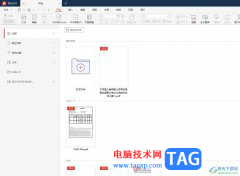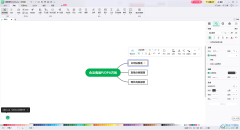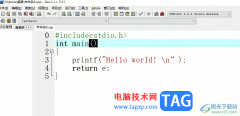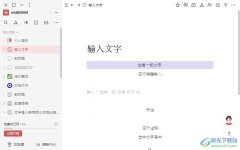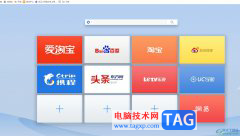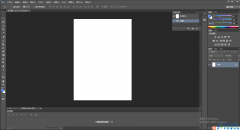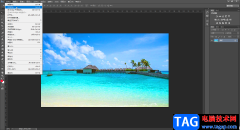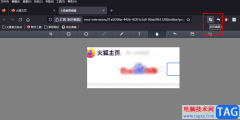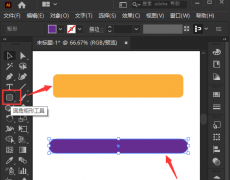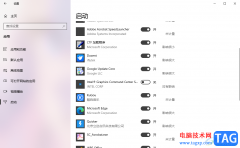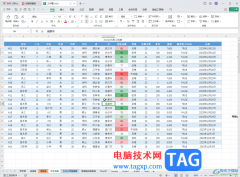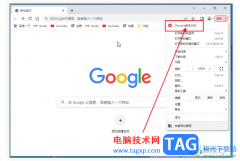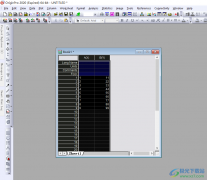Draw.io是一款在线绘图工具,给用户提供了流程图、组织结构图、网络图、uml图等各种类型的图表,可以满足用户的多种图表编辑需求,而且还为用户提供了大量的免费模板供用户多种选择,当用户在Draw.io软件中编辑流程图,可以按照自己的喜好来对流程图的样式进行设置,以此来美化流程图,例如有用户问到Draw.io怎么给流程图添加阴影的问题,这个问题其实是很好解决的,用户全选流程图并在右侧的绘图板块中找到阴影选项,随后将阴影选项勾选起来即可解决问题,详细的操作过程是怎样的呢,接下来就让小编来向大家分享一下Draw.io给流程图添加阴影的方法教程吧,希望用户能够喜欢。
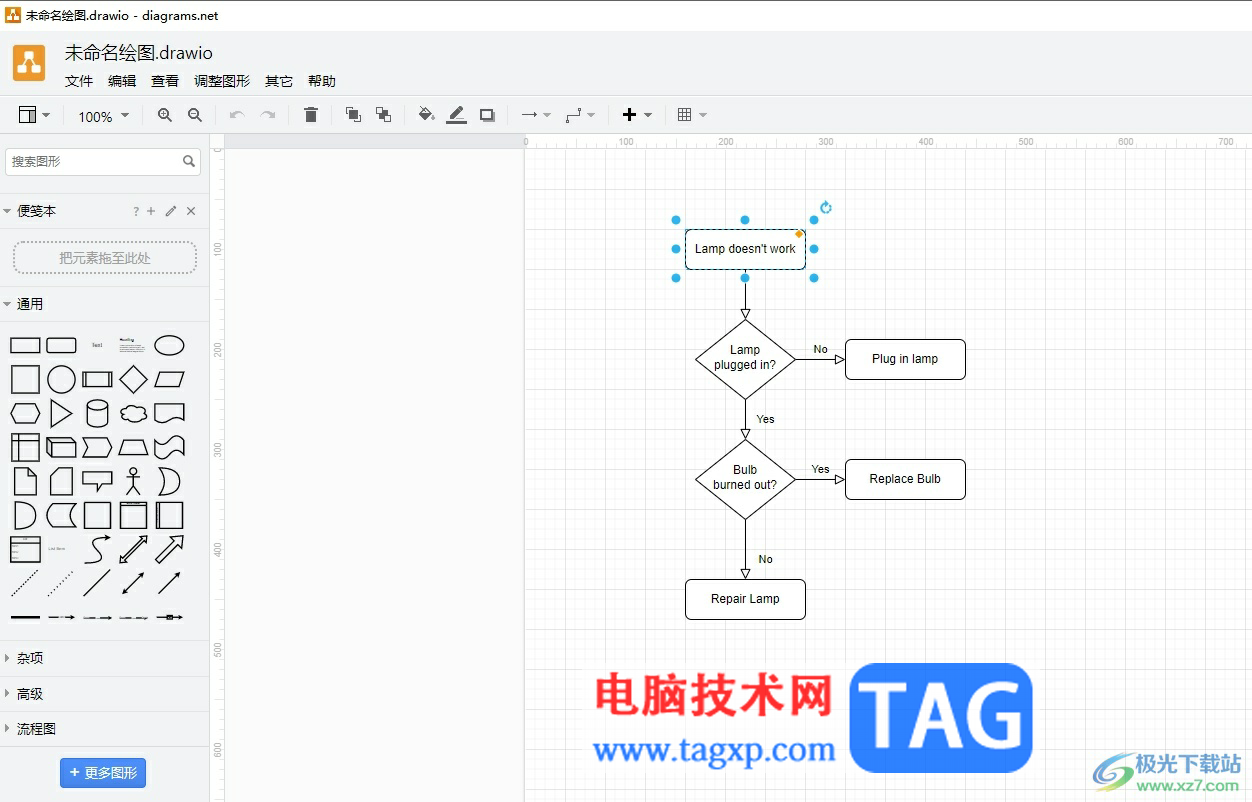
方法步骤
1.用户在电脑上打开Draw.io软件,将会弹出新建窗口,用户按下创建新绘图选项
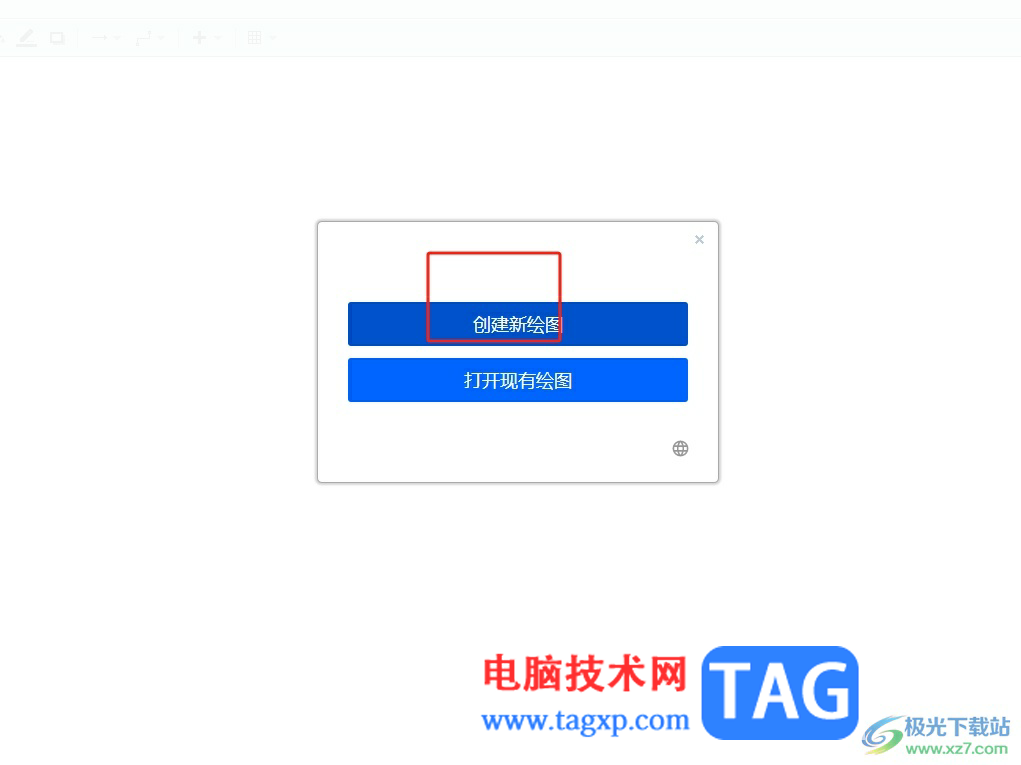
2.这时在显示出来的模板窗口中,用户选择流程图选项并按下创建选项
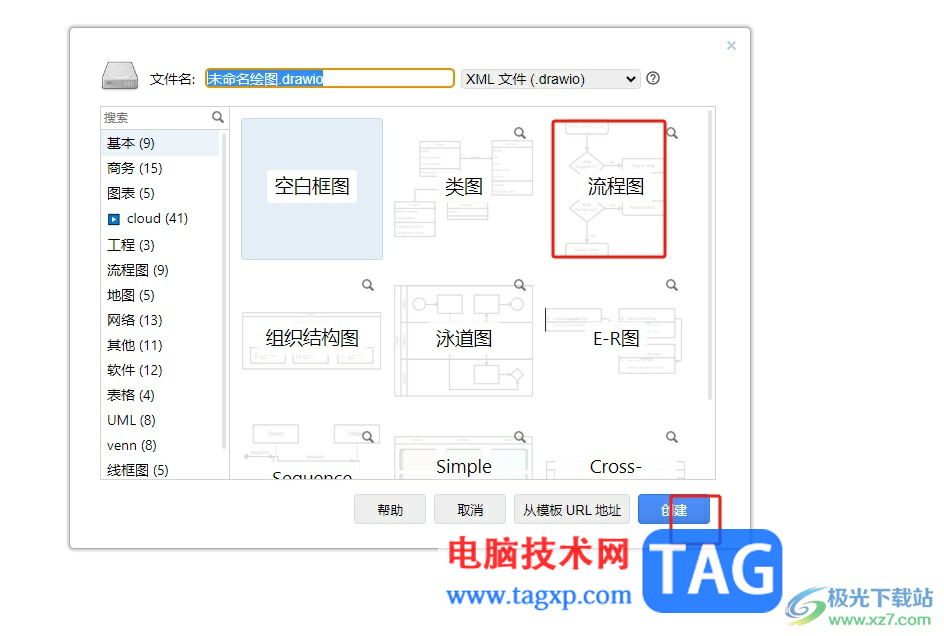
3.进入到流程图的编辑页面上,用户按下ctrl键位选择其中的流程图形状

4.然后在右侧的绘图板块中,用户找到并勾选其中的阴影选项即可解决问题
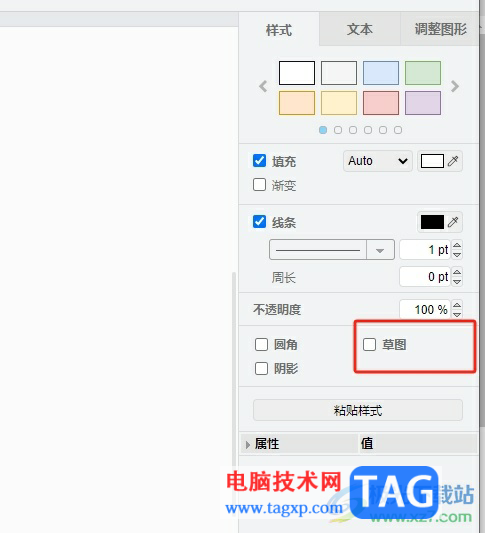
5.设置完成后,用户回到编辑页面上,就可以看到当前的流程图就可以看到阴影样式了
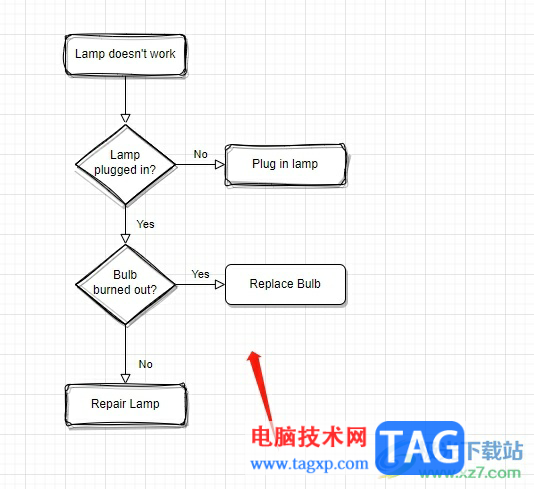
以上就是小编对用户提出问题整理出来的方法步骤,用户从中知道了大致的操作过程为点击创建新绘图——流程图——创建——选中流程图的形状——勾选阴影选项这几步,方法简单易懂,因此感兴趣的用户可以跟着小编的教程操作试试看,一定可以解决好这个问题的。